Windows版の場合の環境設定について説明します。
RDI定義を格納するためのRDI定義格納ディレクトリを設定するには、コマンドプロンプトからprsetrdcdirコマンドを使用します。
RDI定義格納ディレクトリの設定と表示を行います。
コマンドの記述形式を示します。
RDI定義格納ディレクトリを設定する場合
prsetrdcdir -s RDI定義格納ディレクトリ |
RDI定義格納ディレクトリを表示する場合
prsetrdcdir -l |
オプションについて説明します。
RDI定義の格納ディレクトリを259バイト以内のフルパスで指定します。
指定されたRDI定義格納ディレクトリが存在しない場合、ディレクトリを作成するかどうかを促すメッセージが表示されます。
「y」で応答すると、ディレクトリがある場合はディレクトリが設定されます。ディレクトリがない場合は、ディレクトリの作成後に設定されます。
「n」で応答すると、設定されません。
現在のRDI定義格納ディレクトリを表示します。
復帰値を示します。
復帰値 | 意味 |
|---|---|
0 | 正常終了 |
0以外 | 異常終了 |
本コマンドでRDI定義格納ディレクトリを設定する場合は、必ずAdministrators権限を持つユーザで実行してください。Administrators権限を持たないユーザで実行した場合は、設定情報の表示のみ行えます。
RDI定義格納ディレクトリの配下には、帳票を出力するユーザが読み取りできる権限を指定してください。読み取りできる権限がない場合、帳票を出力することができません。
Windows Server 2008、Windows Server 2012、Windows Vista、Windows 7、またはWindows 8のUAC(ユーザーアカウント制御)が有効な環境で設定の変更を行う場合は、「管理者: コマンド プロンプト」を使用してください。
ポイント
「管理者:コマンド プロンプト」を起動するには、[スタート]メニューから[コマンドプロンプト]を選択する場合に、右クリックして表示されるコンテキストメニューから、「管理者として実行」を選択します。
Windows Server 2008、Windows Server 2012、Windows Vista、Windows 7、またはWindows 8で、ビルドインAdministratorにて実行した場合は「管理者として実行」を選択しなくても、設定の変更を行うことができます。
List Creatorプリンタは、SAP R/3からRDIデータを受け取るためのインタフェースとして、システムに定義するプリンタです。
List Creatorをインストールしたコンピュータ(Windows)にList Creatorプリンタを定義し、SAP R/3からそのプリンタを使用できるように設定しておく必要があります。
ポイント
Windows 7 の場合は、プリンタを定義する前に以下の手順でポートを追加してください。
[スタート]-[デバイスとプリンタ]の順にクリックします。
デバイスとプリンタの一覧が表示されるので、任意のプリンタをクリックします。
メニューに[プリントサーバープロパティ]ボタンが表示されるのでクリックします。
⇒プリントサーバープロパティ画面が表示されます。
[ポート]タブをクリックします。
[ポート設定の変更]ボタンをクリックします。
⇒プリントサーバのプロパティ画面が表示されます。
[ポート追加]ボタンをクリックします。
⇒プリンタポートの一覧画面が表示されます。
利用可能なポートの種類から「FUJITSU ListCREATOR RDI Connect Port」を選択し[新しいポート]ボタンをクリックします。
⇒ListCREATOR SAP RDI連携環境設定画面が表示されます。
環境設定画面で必要な情報を設定し、[OK]ボタンをクリックします。
Windows Vista、Window Server 2008で「プリンタの追加」を行う場合は、管理者として実行してください。以下に、Windows Vistaの場合を例に手順を示します。
[スタート]-[コントロールパネル]-[ハードウェアとサウンド]-[プリンタ]の順にクリックし、プリンタフォルダを開きます。
管理するプリンタを右クリックして、[管理者として実行]-[プリンタの追加]を選択します。
ユーザアカウント制御画面が表示されるので、[続行]を選択します。
[次へ]ボタンをクリックすると、Windowsセキュリティの画面が表示されるので、「このドライバソフトウェアをインストールします。」を選択します。
プリンタの定義を行うには、Administrators権限のあるユーザでログオンする必要があります。
以下に、プリンタの定義手順について説明します。
プリンタフォルダの「プリンタの追加」をダブルクリックします。
⇒「プリンタの追加ウィザード」が起動されます。
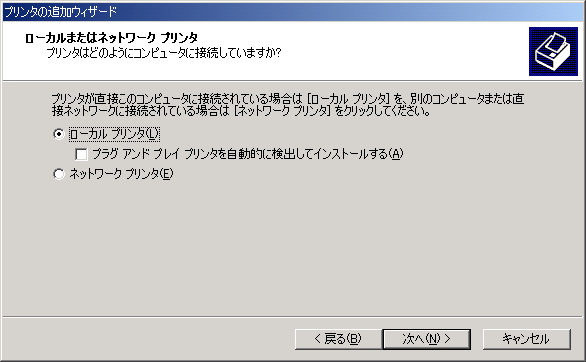
「プラグ アンド プレイ プリンタを自動的に検出してインストールする」のチェックをはずし、「ローカルプリンタ」を選択します。
[次へ]ボタンをクリックします。
⇒プリンタポートの選択画面が表示されます。
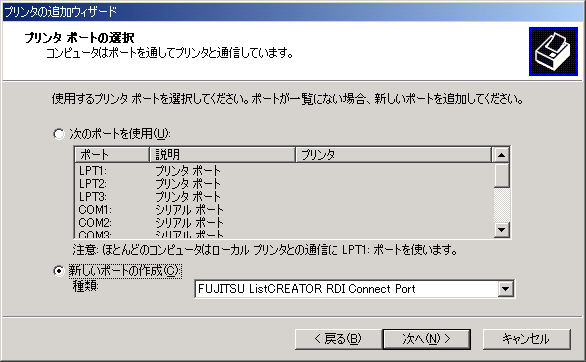
「新しいポートの作成」から「FUJITSU ListCREATOR RDI Connect Port」を選択します。
[次へ]ボタンをクリックします。
⇒環境設定画面が表示されます。
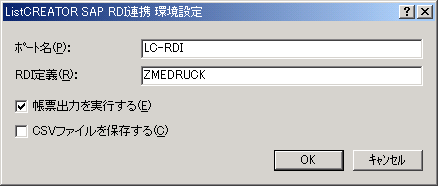
ポート名とRDI定義を入力します。
設定項目の詳細については、以下を参照してください。
⇒“●ポートの定義”
注意
ポート名とRDI定義は必ず入力してください。
[OK]ボタンをクリックします。
⇒環境設定画面が閉じ、プリンタの追加ウィザードが表示されます。
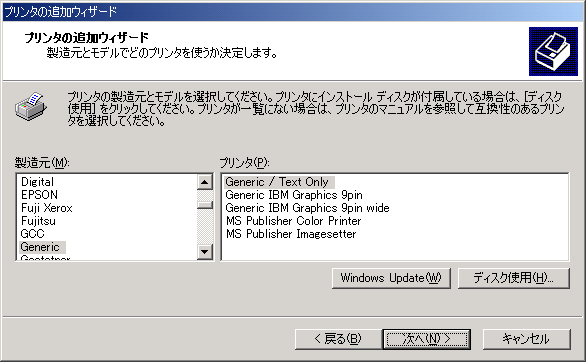
以下のプリンタドライバを選択します。
製造元 | Generic |
プリンタ | Generic / Text Only |
注意
プリンタドライバがインストールされていない場合、Windowsの製品媒体からインストールしてください。
[次へ]ボタンをクリックします。
⇒既存のドライバを使う画面が表示されます。
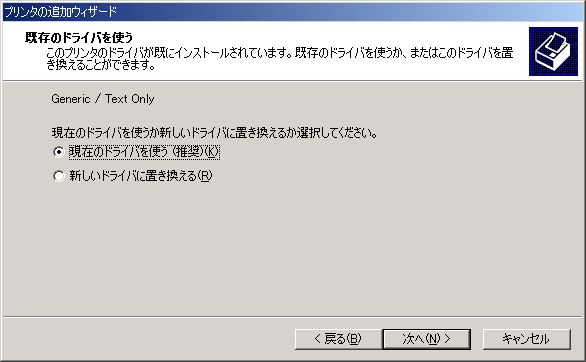
「現在のドライバを使う(推奨)」を選択します。
[次へ]ボタンをクリックします。
⇒プリンタ名画面が表示されます。
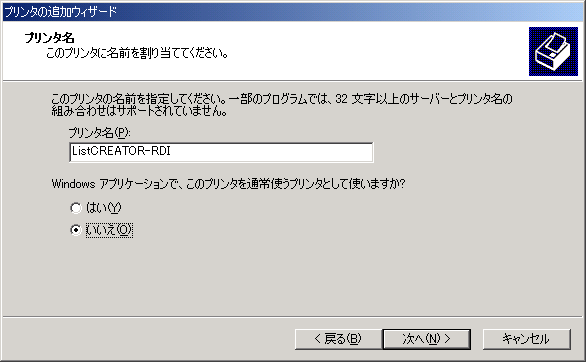
プリンタ名を指定します。
注意
プリンタ名中に空白文字を指定しないでください。
空白文字を指定した場合、SAP R/3上で帳票出力を行うデバイスの設定を行う際、本プリンタを指定することができません。
[次へ]ボタンをクリックします。
⇒プリンタ共有画面が表示されます。
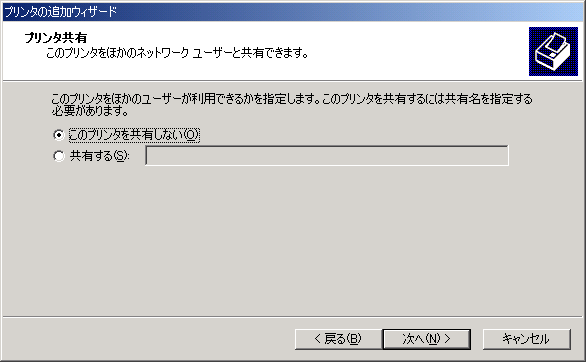
「このプリンタを共有しない」を選択します。
[次へ]ボタンをクリックします。
⇒テストページの印刷画面が表示されます。
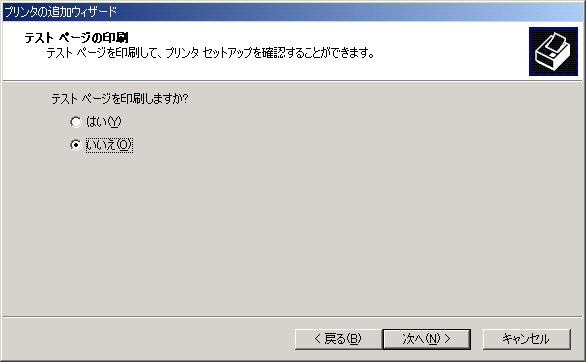
「いいえ」を選択します。
[次へ]ボタンをクリックします。
⇒プリンタ定義の完了画面が表示され、プリンタが追加されます。
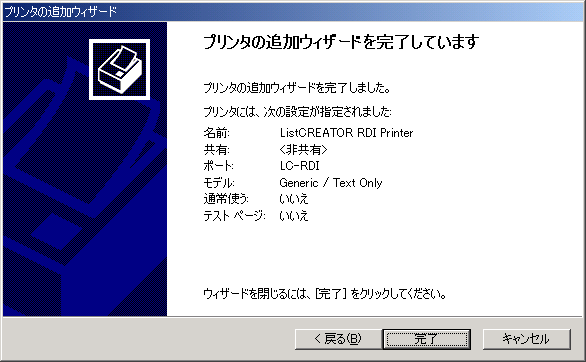
[完了]ボタンをクリックして、画面を閉じます。
この追加したプリンタに対して、環境設定とSAP R/3上でのデバイスの追加を行い、RDI定義を作成することでSAP R/3と連携して帳票を出力することができます。
注意
日本語を使用する場合は、プリンタのプロパティでコードページに「Japanese」を指定してください。
ポートの定義を行うには、Administrators権限を持つユーザでログオンする必要があります。
以下に、ポートの定義手順について説明します。
[スタート]-[設定]-[プリンタ]を選択します。
対象となるプリンタを選択します。
[ファイル]-[プロパティ]を選択します。
⇒選択したプリンタのプロパティ画面が表示されます。
プロパティ画面で[ポート]タブを選択します。
ポートを追加する場合は、[ポートの追加]ボタンをクリックし、「FUJITSU ListCREATOR RDI Connect Port」を選択します。
定義されているポートの環境設定を行う場合は、環境設定を行うポートを選択し、[ポートの構成]ボタンをクリックしてください。
⇒環境設定画面が表示されます。
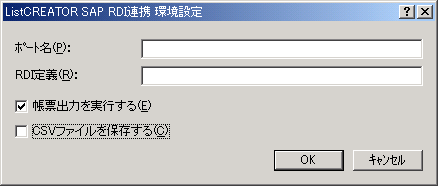
使用するポートの名前は6バイト以上、32バイト以内の範囲で指定します。
使用できる文字範囲は「数字(0~9)」、「アルファベット(a~zおよびA~Z)」、「ピリオド(.)」、「ハイフン(-)」です。「ピリオド(.)」だけで構成するポート名は指定できません。ポート名はポートの追加を行う場合だけ指定できます。
帳票出力時に使用するRDI定義を32バイト以内で指定します。
拡張子は指定する必要はありません。RDI定義名を必ず指定してください。
帳票出力時に使用するRDI定義の優先順位は以下のとおりです。
帳票出力時にSAPScriptでRDIデータのSORTフィールドに指定したRDI定義
List Creatorプリンタの環境設定画面に指定したRDI定義(本指定)
SAP R/3で帳票出力を実行した場合にList Creatorでそのまま帳票出力を行う場合に指定します。
RDI定義の確認時などにCSVファイルの出力だけを行う場合はチェックをはずします。
チェックをはずした場合は、必ず「CSVファイルを保存する」がチェックされます。
初期値はチェックされています。
RDI定義が正しいかどうかをプレビューアで表示して確認するために、CSVファイルを生成します。
この指定はテスト時に使用し、運用時には指定しないでください。
この指定をした場合、List Creatorの環境設定画面で指定されているList Creatorの作業用ディレクトリ配下に "(RDI定義名).csv" という名前でCSVファイルが生成されます。同じ名前のファイルが存在する場合は、ファイルが上書きされます。RDI定義名は帳票出力時に使用した帳票名が挿入されます。
初期値はチェックされていません。
ポートの環境を指定します。
[OK]ボタンをクリックします。
⇒ポートが定義されます。
SAP R/3の印刷プログラムから、SAP R/3 RDI連携機能を使用するためには、Windows上に定義したList CreatorプリンタをSAP R/3のデバイスに定義してください。
SAP R/3では以下のように定義します。
デバイスタイプ
PLAIN
アクセス方法
SAP R/3サーバ上で帳票出力を行う場合
「C」(直接OSコール)
SAP R/3サーバと帳票出力サーバが同じWindowsの場合に指定してください。
SAP R/3サーバとは別の帳票出力サーバで帳票出力を行う場合
「U」(Berkeleyプロトコルによる印刷)
LP、またはLPRデーモンを使用して、SAP R/3サーバから帳票出力サーバへRDIデータを転送して帳票出力する場合に指定してください。
「S」(SAPプロトコルによる印刷)
SAPLPD、またはTCP/IP Print Serverを使用して、SAP R/3サーバから帳票出力サーバへRDIデータを転送して帳票出力する場合に指定してください。
SAPGUIがインストールされたコンピュータで帳票出力を行う場合
「F」(フロントエンドコンピュータでの印刷)
SAP R/3サーバとは別のプロトコル(SAPGUI)がインストールされているコンピュータで帳票出力を行う場合に指定します。
SAP R/3からRDIデータを出力するときの設定の詳細については、SAP R/3のドキュメントをご確認ください。
SAP R/3 4.6Cに接続した場合を例に、設定手順を以下に示します。
トランザクションコード(spad)を入力し、[Enter]キーを押します。
トランザクションコードの入力時には、先頭に「/n」を付加し、「/nspad」と入力してください。

⇒スプール管理画面が表示されます。
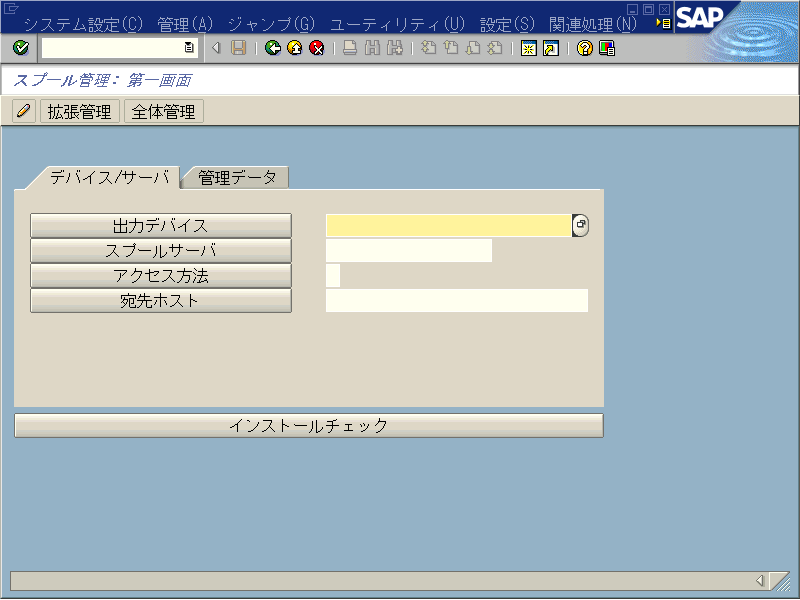
スプール管理画面の[出力デバイス]ボタンをクリックします。
⇒出力デバイス一覧画面が表示されます。

[照会→変更]ボタンをクリックします。
⇒出力デバイス(変更)一覧画面が表示されます。
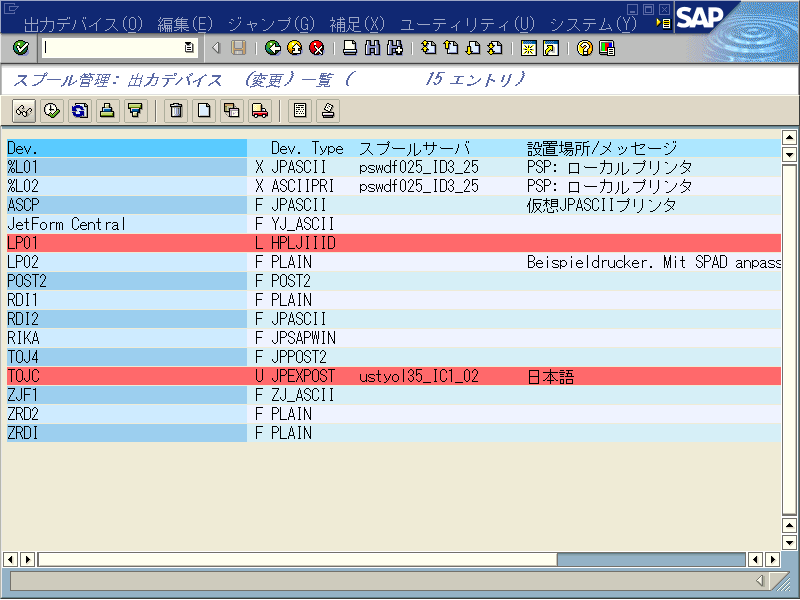
[登録]ボタンをクリックします。
⇒出力デバイス登録画面が表示されます。
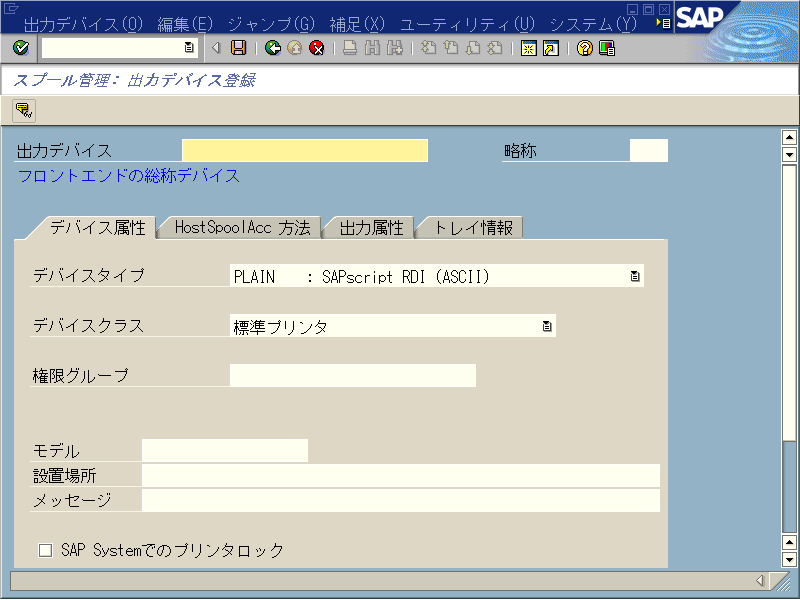
以下の項目を入力します。
項目名 | 入力する内容 |
|---|---|
出力デバイス | SAP R/3で定義されている出力先のデバイス名です。 |
略称 | 出力デバイス名の略称です。 |
デバイスタイプ | デバイスタイプの名称です。 ※「PLAIN」で定義してください。 |
[HostSpoolAcc 方法]タブをクリックします。
⇒[HostSpoolAcc 方法]タブが表示されます。
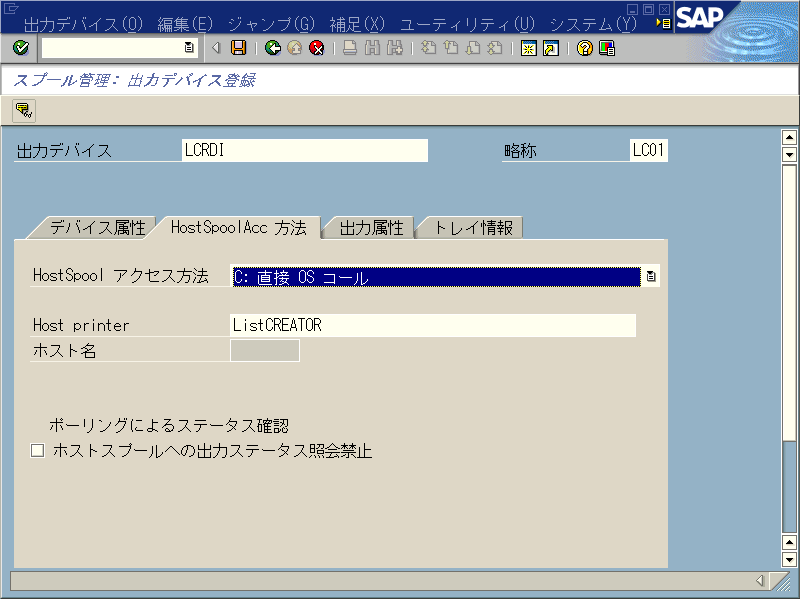
アクセス方法は運用形態ごとに指定します。
SAP R/3サーバ上で帳票出力を行う場合(Windowsの場合)
「C」(直接OSコール)を指定してください。
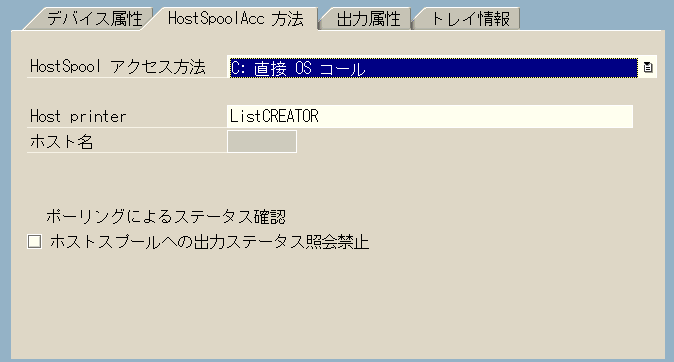
アクセス方法に「C」を指定した場合は、以下の設定を行います。
以下の項目を入力します。
項目名 | 入力する内容 |
|---|---|
Host printer | ホストシステムでのプリンタ名です。 “2.3.1.2 List Creatorプリンタの設定”の“●プリンタの定義”の12.で設定したプリンタ名を指定します。 |
[デバイス属性]タブをクリックします。
以下の項目を入力します。
項目名 | 入力する内容 |
|---|---|
スプールサーバ | スプールサーバ名です。 SAP R/3のスプールサーバ名を指定します。 (*)SAP R/3システム管理者にご確認ください。 |
SAP R/3とは別の帳票出力サーバで帳票出力を行う場合
「U」(Berkeleyプロトコルによる印刷)または「S」(SAPプロトコルによる印刷)を指定してください。
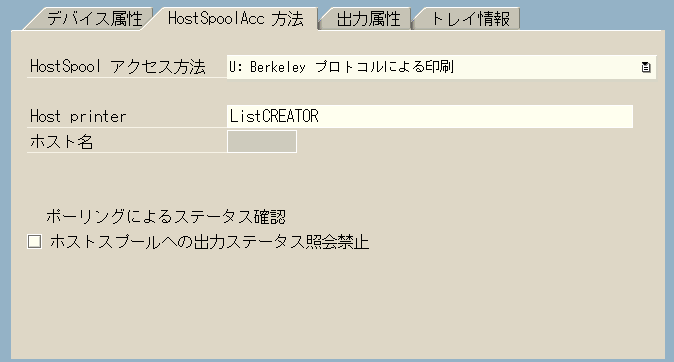
アクセス方法に「U」または「S」を指定した場合は、以下の設定を行います。
以下の項目を入力します。
項目名 | 入力する内容 |
|---|---|
Host printer | ホストシステムでのプリンタ名です。 “2.3.1.2 List Creatorプリンタの設定”の“●プリンタの定義”の12.で設定したList Creatorプリンタ名を指定します。 |
宛先ホスト | 出力データを受信するコンピュータの名称です。 List Creatorで帳票出力を行うコンピュータ名を指定します。 |
[デバイス属性]タブをクリックします。
以下の項目を入力します。
項目名 | 入力する内容 |
|---|---|
スプールサーバ | スプールサーバ名です。 SAP R/3のスプールサーバ名を指定します。 (*)SAP R/3システム管理者にご確認ください。 |
SAPGUIがインストールされたコンピュータで帳票出力を行う場合
「F」(フロントエンドコンピュータでの印刷)を指定してください。
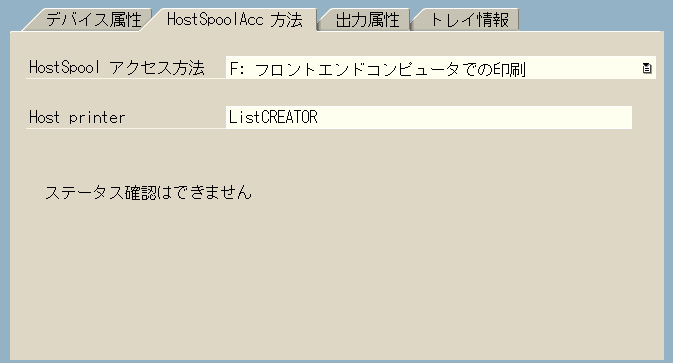
アクセス方法に「F」を指定した場合は、以下の設定を行います。
以下の項目を入力します。
項目名 | 入力する内容 |
|---|---|
Host printer | ホストシステムでのプリンタ名です。 “2.3.1.2 List Creatorプリンタの設定”の“●プリンタの定義”の12.で設定したList Creatorプリンタ名を指定します。 |
[保存]ボタンをクリックします。
⇒出力デバイスが登録されます。
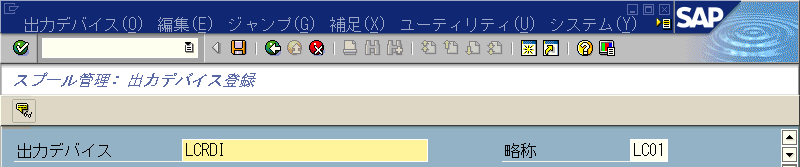
[戻る]ボタンをクリックします。
⇒出力デバイス(変更)一覧画面が表示されます。
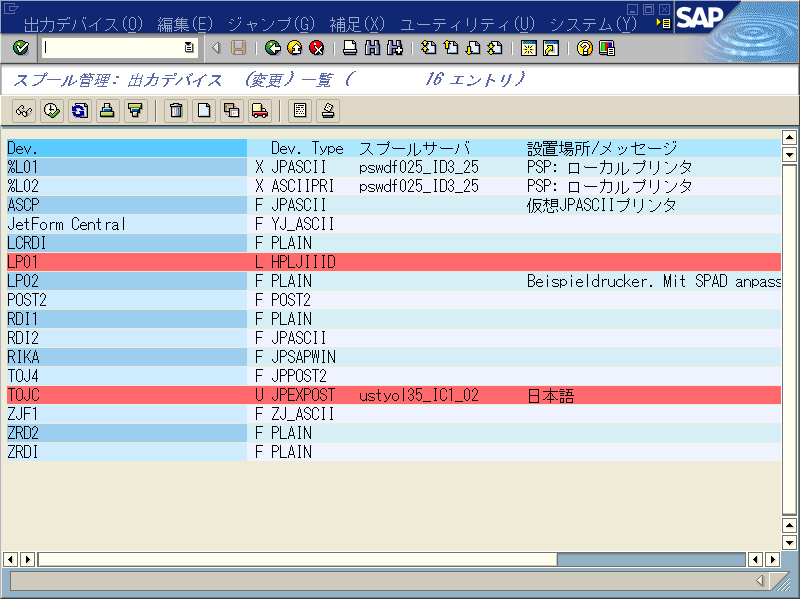
デバイスの設定が完了しました。